文章详情页
证照之星调整照片分辨率的方法
浏览:92日期:2023-11-03 17:21:39
证照之星是一款国内顶级的证件照制作编辑系统软件,具有一键完成智能背景替换、批量制作证件照的功能,能够帮助用户智能去除皮肤油光、证件照服装替换,被广泛的应用于公安系统、车辆管理、外事部等相关部门。我们在对照片进行编辑处理的时候,有时候为了得到更好的图片清晰度,需要调整照片的分辨率大小,而这款软件就可以帮助我们调整照片的分辨率。由于有的新手小伙伴不知道怎么调整照片分辨率,所以接下来小编就给大家详细介绍一下证照之星调整照片分辨率的具体操作方法,有需要的朋友可以看一看。
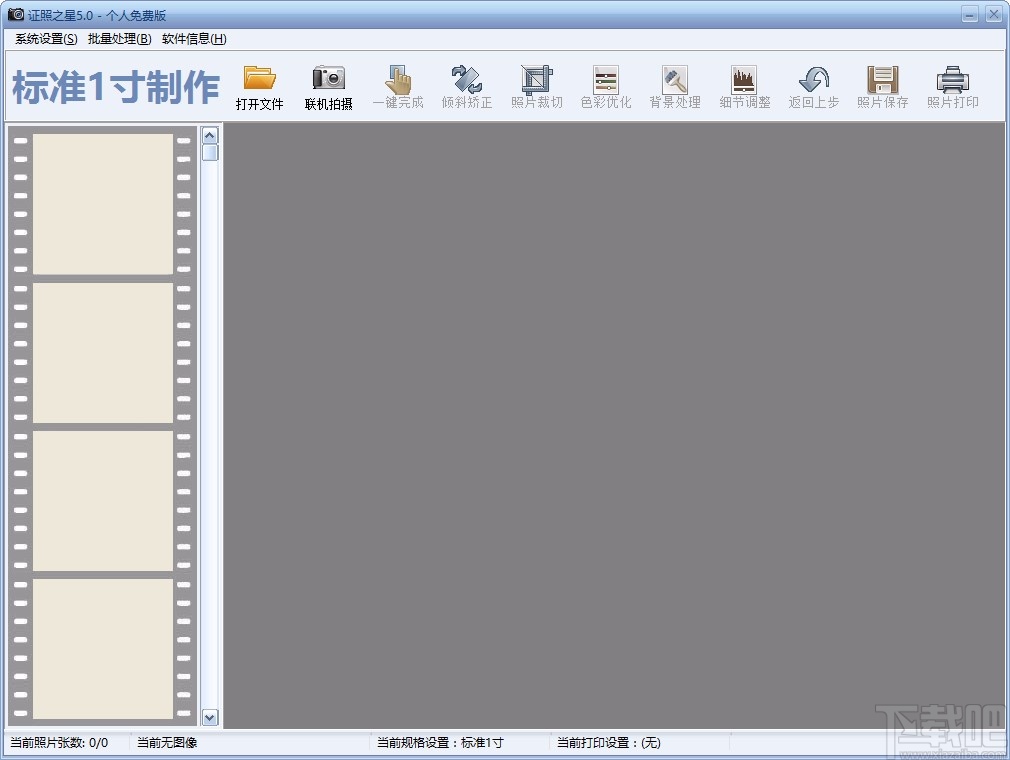
1.首先打开软件,我们在软件界面的左上方点击“打开文件”按钮进入到文件添加页面;我们在文件添加页面选中需要调整分辨率的照片后,再点击页面右下角的“打开”按钮即可将文件添加到软件中。
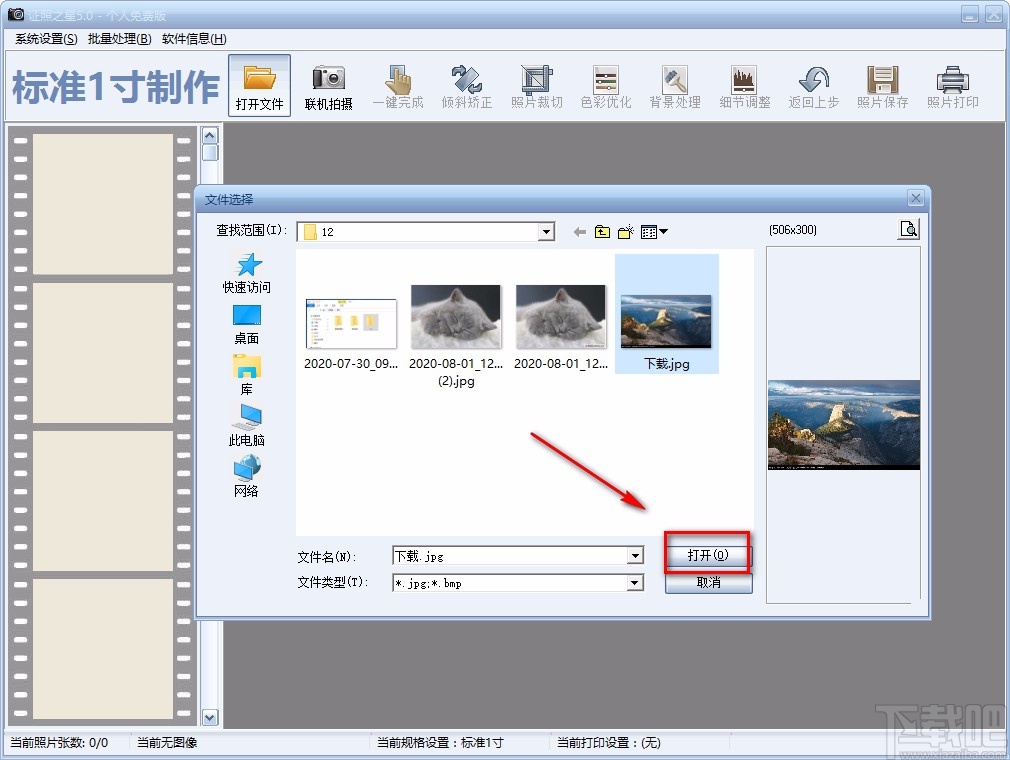
2.接着我们在界面左上角点击“系统设置”选项,点击该选项,其下方会出现一个下拉框。
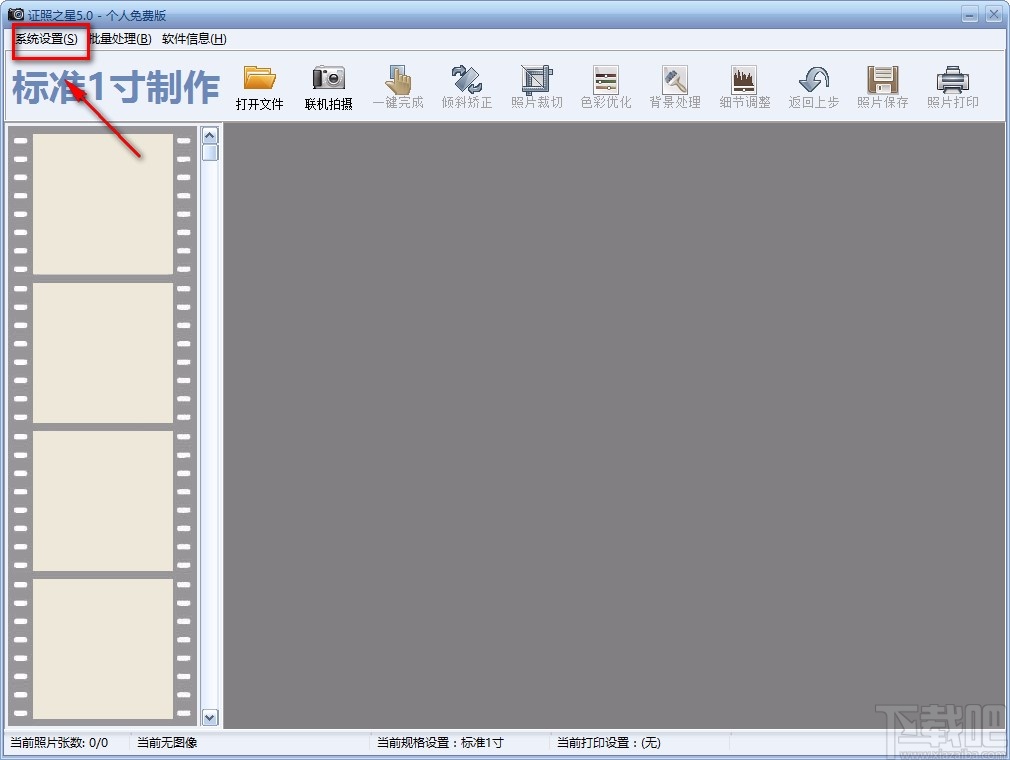
3.我们在下拉框中找到“证照规格设置”选项并点击,界面上就会出现一个规格设置窗口。
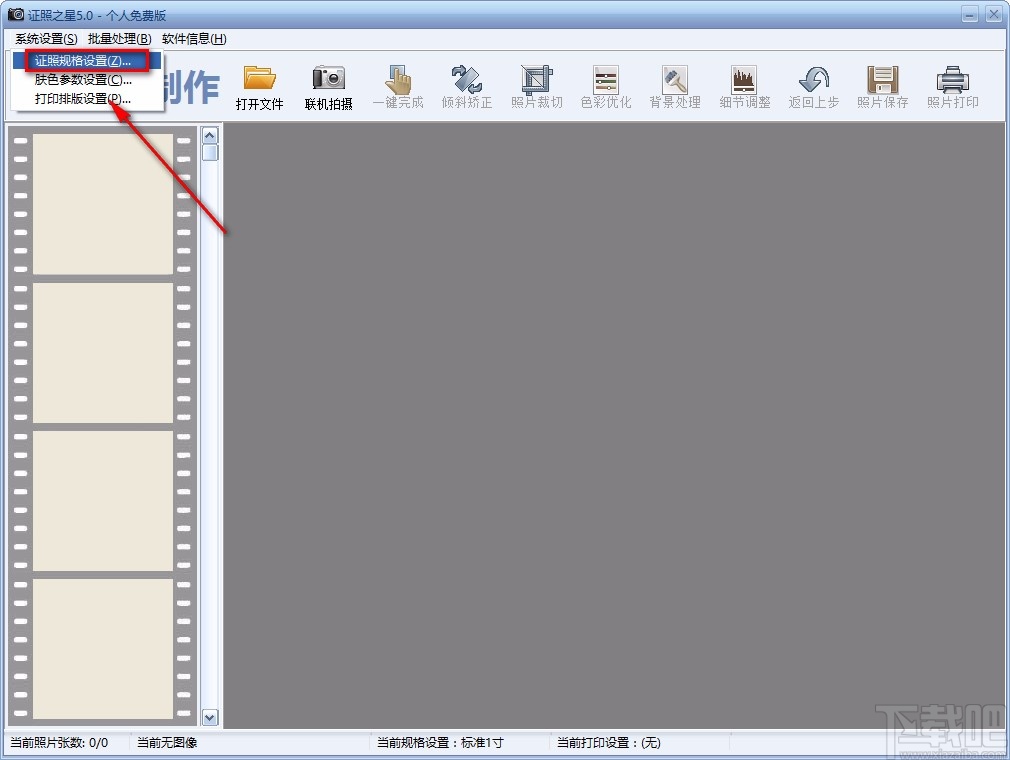
4.在规格设置窗口中,我们根据自己的需要,在窗口左侧选择照片类型并点击即可。
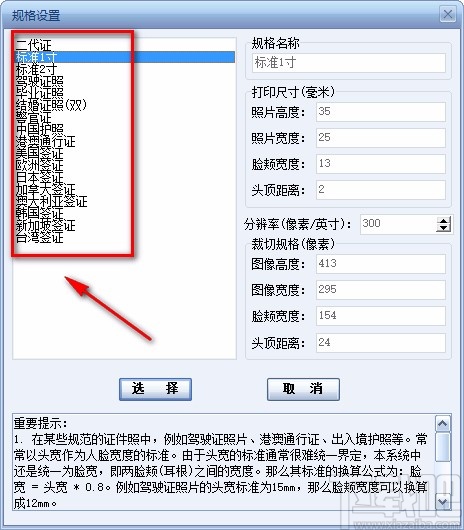
5.然后在窗口右侧找到“分辨率”选项,点击该选项后面的上下按钮,就可以调整照片的分辨率。
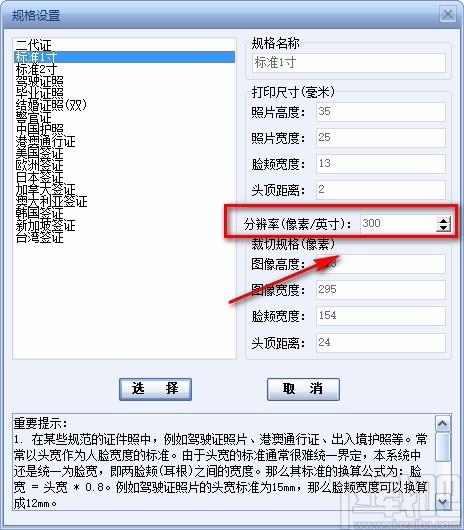
6.完成以上所有步骤后,我们在窗口底部找到“选择”按钮并点击,就可以成功调整好照片的分辨率了。
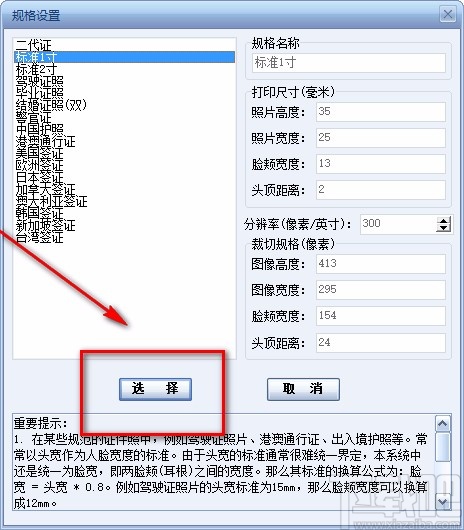
以上就是小编给大家整理的证照之星调整照片分辨率的具体操作方法,方法简单易懂,有需要的朋友可以看一看,希望这篇教程对大家有所帮助。
相关文章:
1. 证照之星使用教程2. 证照之星提高照片清晰度的方法
排行榜
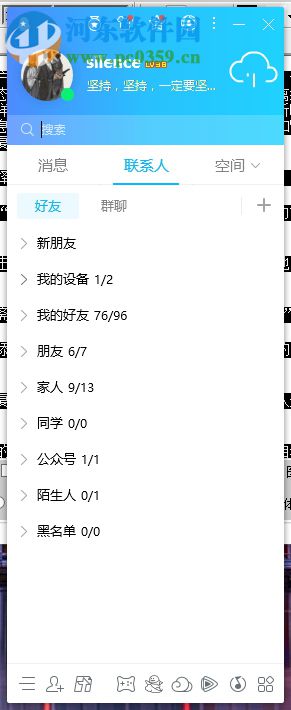
 网公网安备
网公网安备